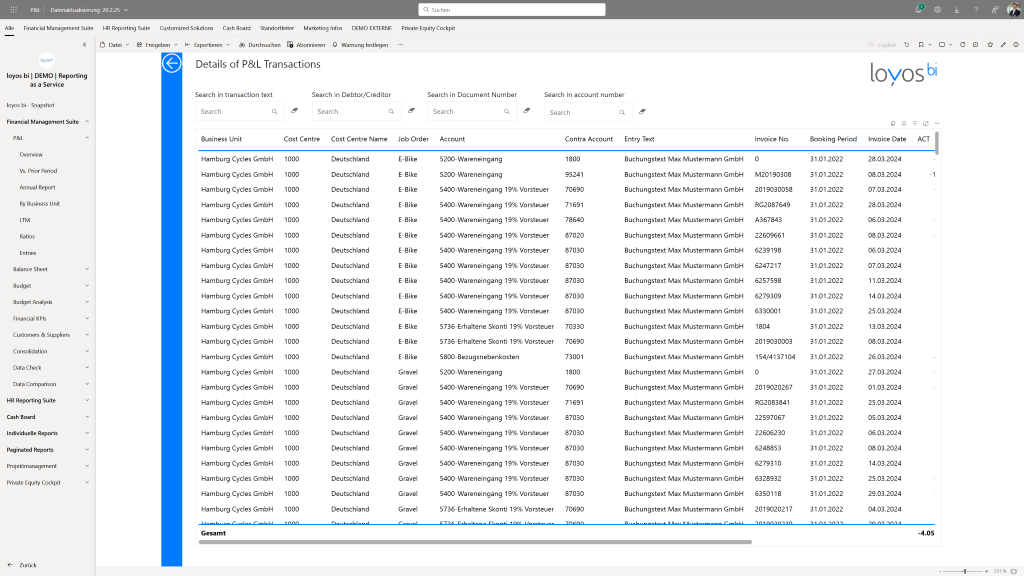Wie interagieren Visuals miteinander und wie nutze ich sie als Filter?
Lesezeit:
7
Minuten
In diesem Artikel enthalten:
Visualisierungen (Visuals) in Power BI können auf verschiedene Arten miteinander interagieren und als Filter genutzt werden. Diese Interaktionen ermöglichen es Ihnen, tiefere Einblicke in Ihre Daten zu gewinnen und Berichte interaktiver zu gestalten. Hier sind die Hauptpunkte, wie Visuals miteinander interagieren und wie Sie sie als Filter nutzen können:
Interaktionen zwischen Visuals
- Cross-Filtering und Cross-Highlighting: Wenn Sie auf einen Datenpunkt in einem Visual klicken, können andere Visualisierungen auf derselben Berichtseite automatisch gefiltert oder hervorgehoben werden, um relevante Daten anzuzeigen. Zum Beispiel, wenn Sie in einem Balkendiagramm auf eine bestimmte Kategorie klicken, werden die anderen Visualisierungen entsprechend dieser Auswahl angepasst.
- Drillthroughs: Sie können Drillthroughs verwenden, um von einer Visualisierung zu einer detaillierteren Ansicht in einem anderen Bericht oder einer anderen Seite zu navigieren. Dies erlaubt es Benutzern, tiefere Analysen zu einem spezifischen Datenpunkt durchzuführen.
Nutzung von Visuals als Filter
- Direktes Klicken auf Datenpunkte: Sie können auf Datenpunkte in Visualisierungen klicken, um andere Visualisierungen auf derselben Seite zu filtern. Dies ermöglicht eine sofortige Filterung und Hervorhebung relevanter Daten.
- Filter: Filter sind spezielle Visualisierungen, die es Benutzern ermöglichen, Daten in anderen Visualisierungen zu selektieren. Filter können in verschiedenen Formaten wie Dropdown-Menüs, Listen oder Schiebereglern verwendet werden.
Beispiel für Interaktionen und Filterung
Angenommen, Sie haben einen Bericht mit mehreren Visualisierungen: ein Balkendiagramm, ein Liniendiagramm und eine Tabelle. Hier sind einige Möglichkeiten, wie Sie Interaktionen und Filterung nutzen können:
- Cross-Filtering: Wenn Sie auf eine bestimmte Kategorie im Balkendiagramm klicken, werden das Liniendiagramm und die Tabelle entsprechend dieser Kategorie gefiltert.

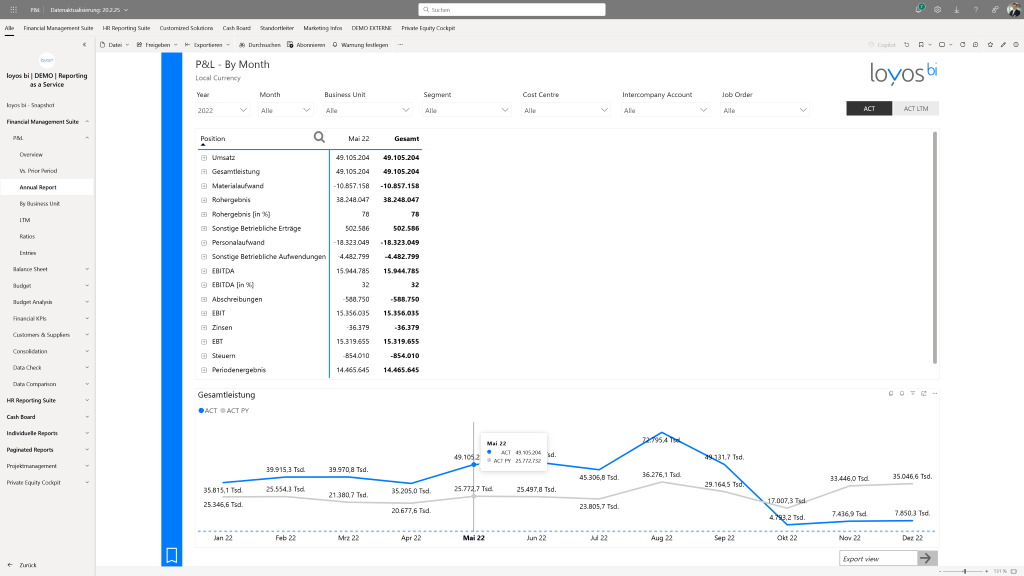
- Filter: Sie fügen einen Filter hinzu, der es Benutzern ermöglicht, ein bestimmtes Jahr auszuwählen. Alle Visualisierungen auf der Seite werden gefiltert, um nur die Daten des ausgewählten Jahres anzuzeigen.


- Drillthrough: Benutzer können auf eine bestimmte Region im Liniendiagramm klicken und durch Drillthrough zu einer Seite navigieren, die detaillierte Verkaufsdaten für diese Region anzeigt.